Acara
Power BI DataViz World Championships
14 Feb, 16 - 31 Mar, 16
Dengan 4 kesempatan untuk masuk, Anda bisa memenangkan paket konferensi dan sampai ke Grand Finale LIVE di Las Vegas
Pelajari lebih lanjutBrowser ini sudah tidak didukung.
Mutakhirkan ke Microsoft Edge untuk memanfaatkan fitur, pembaruan keamanan, dan dukungan teknis terkini.
BERLAKU UNTUK: layanan Power BI untuk pengguna
bisnis layanan Power BI untuk perancang & pengembang
Power BI Desktop
Memerlukan lisensi Pro atau Premium
Sebagai pengguna layanan Power BI dengan lisensi gratis, Anda menjelajahi konten (seperti laporan, aplikasi, kartu skor, dasbor, dan lainnya) untuk membuat keputusan bisnis. Konten tersebut dibuat oleh desainer yang memiliki lisensi Power BI Pro atau Premium Per Pengguna (PPU). Untuk membagikannya dengan pengguna dengan lisensi gratis, desainer perlu menerbitkan konten tersebut ke ruang kerja grup yang didukung oleh kapasitas Premium. Kapasitas premium memberikan manfaat berbagi konten tanpa batas. Terkadang, perancang berbagi konten dengan mengirimi Anda tautan ke konten seperti Aplikasi aplikasi Power BI di layanan Power BI, dan terkadang konten secara otomatis diinstal dan muncul di Power BI di bawah Aplikasi atau Telusuri>Dibagikan dengan saya. Ada banyak cara berbeda yang dapat dilakukan desainer untuk berbagi konten. Tetapi artikel ini untuk pengguna Power BI dengan lisensi gratis, dan oleh karena itu hanya menjelaskan bagaimana "pengguna gratis" menerima dan berinteraksi dengan konten. Untuk informasi selengkapnya tentang cara lain untuk berbagi konten, lihat Cara berbagi pekerjaan Anda di Power BI.
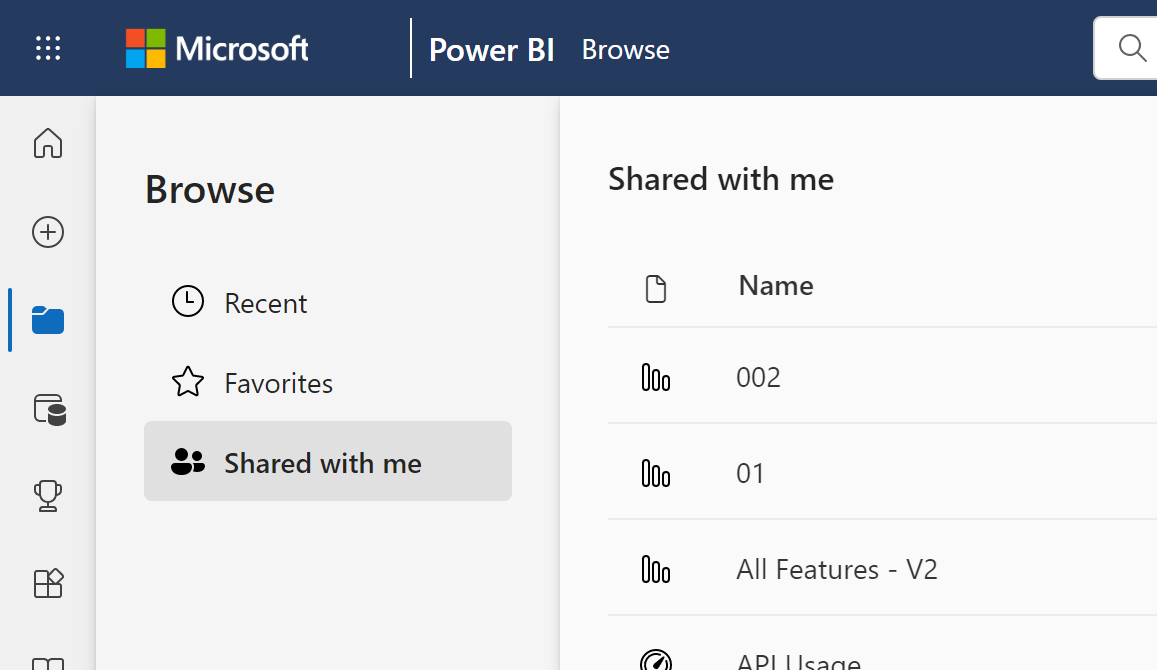
Di artikel sebelumnya, Anda mempelajari bahwa apa yang dapat Anda lakukan dengan dasbor, laporan, dan aplikasi (konten) di layanan Power BI bergantung pada tiga hal: lisensi, peran dan izin Anda, dan di mana konten disimpan.
Artikel ini mencantumkan fitur mana dalam layanan Power BI yang tersedia untuk pengguna dengan lisensi Gratis.
Catatan
Di lingkungan sovereign cloud dengan kapasitas Power BI Premium, semua pengguna dapat melihat konten tanpa memerlukan lisensi yang ditetapkan.
Mari kita tinjau beberapa konsep Power BI sebelum kita masuk ke daftar. Ini akan menjadi peninjauan cepat dan jika Anda memerlukan detail selengkapnya, kunjungi Lisensi untuk konsumen atau konsep dasar Power BI.
Berkolaborasi dan berbagi di ruang kerja mengharuskan pemilik ruang kerja, yang memiliki lisensi Pro atau Premium Per Pengguna (PPU), menetapkan peran di ruang kerja tersebut.
Peran menentukan siapa yang dapat melakukan apa di ruang kerja tersebut. Pengguna gratis diberi peran Penampil . Diberi peran lain mengharuskan peningkatan pengguna gratis ke Pro atau PPU.
Saat organisasi memiliki langganan kapasitas Premium, admin dan pengguna Pro dapat menetapkan ruang kerja ke kapasitas Premium. Konten di ruang kerja yang dihosting dalam kapasitas Premium dapat diakses oleh pengguna dengan lisensi Power BI apa pun selama mereka memiliki izin yang sesuai untuk mengakses konten.
Setiap pengguna layanan Power BI memiliki setidaknya salah satu hal berikut: lisensi gratis, lisensi Power BI Pro, lisensi Premium Per pengguna. Selama kolega Anda menggunakan ruang kerja kapasitas Premium untuk berbagi konten, pengguna gratis dapat melihat dan berinteraksi dengan konten tersebut.
Untuk mengetahui jenis lisensi apa yang ditetapkan ke akun Anda, pilih gambar profil Anda dari header halaman di layanan Power BI. Jika akun Pro atau akun Premium per Pengguna yang ditampilkan, Anda dapat berbagi konten dengan pengguna lain. Ketika Gratis yang muncul, Anda hanya dapat membuat konten di Ruang Kerja Saya dan menggunakan konten yang dihosting di ruang kerja Premium. Pilih Tampilan akun untuk melihat detail selengkapnya mengenai akun Anda.
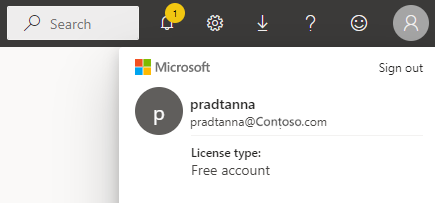
Bagan berikut mengidentifikasi tugas mana yang dapat dilakukan oleh pengguna dengan lisensi gratis yang berinteraksi dengan konten di Ruang Kerja Saya sendiri atau dalam kapasitas Premium.
Kolom pertama mewakili pengguna gratis yang hanya bekerja dengan konten di Ruang kerja saya. Pengguna ini tidak dapat berkolaborasi dengan kolega di layanan Power BI. Kolega tidak dapat langsung berbagi konten dengan pengguna ini, dan pengguna ini tidak dapat berbagi dari Ruang kerja saya.
Kolom kedua mewakili pengguna gratis yang bekerja dengan konten di ruang kerja yang disimpan dalam kapasitas Premium. Pengguna gratis ini:
Catatan
Konten yang dihosting di ruang kerja PPU hanya dapat digunakan oleh pengguna dengan lisensi PPU.
 titik hijau tersedia dalam skenario saat ini
titik hijau tersedia dalam skenario saat ini  oranye tidak tersedia dalam skenario saat ini
oranye tidak tersedia dalam skenario saat ini  mw hijau terbatas pada Ruang kerja saya. Konten di Ruang kerja saya adalah untuk penggunaan pribadi pemilik dan tidak dapat dilihat oleh orang lain di Power BI.
* Akses ke fitur ini dapat diaktifkan atau dinonaktifkan oleh pengguna Pro atau admin.
mw hijau terbatas pada Ruang kerja saya. Konten di Ruang kerja saya adalah untuk penggunaan pribadi pemilik dan tidak dapat dilihat oleh orang lain di Power BI.
* Akses ke fitur ini dapat diaktifkan atau dinonaktifkan oleh pengguna Pro atau admin.
| Fitur | Skenario 1: Pengguna Fabric Free yang tidak memiliki akses ke konten yang dihosting dalam kapasitas Premium. | Skenario 2: Pengguna Fabric Free dengan izin penampil ke konten yang disimpan dalam kapasitas Premium. |
|---|---|---|
| Aplikasi | ||
| Menginstal secara otomatis |

|
 *
*
|
| Buka |

|

|
| Favorit |

|

|
| Edit, perbarui, terbitkan ulang |

|

|
| Membuat Aplikasi Baru |

|

|
| AppSource: unduh dan buka |

|

|
| Penyimpanan organisasi: unduh dan buka |

|

|
| Membentuk ulang aplikasi |

|

|
| Ruang kerja dalam kapasitas Premium | ||
| Membuat, mengedit, atau menghapus ruang kerja atau konten |

|

|
| Menambahkan dukungan |

|

|
| Buka dan tampilkan |

|

|
| Membaca data yang disimpan dalam aliran data ruang kerja |

|

|
| Dashboard | ||
| Menerima, melihat, dan berinteraksi dengan dasbor dari kolega |

|

|
| Menambahkan pemberitahuan ke petak peta |

|

|
| Menampilkan dan merespons komentar dari orang lain: tambahkan komentar Anda sendiri |

|
 *
*
|
| Menyimpan salinan |

|

|
| Salin visual sebagai gambar? |

|

|
| Membuat, mengedit, memperbarui, menghapus |

|

|
| Ekspor petak peta ke .csv |

|

|
| Favorit |

|

|
| Mode layar penuh dan fokus |

|

|
| Pencarian Global |
 *
*
|
 *
*
|
| Insights pada petak peta |

|
 *
*
|
| Tanya Jawab: gunakan di dasbor |
 *
*
|
 *
*
|
| Tanya Jawab: tambahkan pertanyaan unggulan dan tersimpan |

|

|
| Tanya Jawab Umum: meninjau pertanyaan yang diajukan |

|

|
| Sematkan petak peta dari Tanya Jawab atau laporan |

|

|
| Cetak |
 *
*
|
 *
*
|
| Refresh |

|

|
| Membagikan ulang |

|

|
| Berlangganan sendiri |
 *
*
|
 *
*
|
| Berlangganan orang lain |

|

|
| Menampilkan dasbor yang telah disematkan ke halaman PowerApps atau SharePoint |

|

|
| Himpunan data | ||
| Menambahkan, menghapus, mengedit |

|

|
| Membuat laporan di ruang kerja lain berdasarkan himpunan data di ruang kerja ini |

|

|
| Insights pada himpunan data |

|

|
| Jadwalkan refresh |

|

|
| Analisis di Excel |

|
 *
*
|
| Membuat laporan |

|

|
| Membuat laporan paginasi |

|

|
| Bagikan |

|

|
| Kelola izin |

|

|
| Menyimpan salinan |

|

|
| Membuat dari templat |

|

|
| Laporan | ||
| Menerima laporan dari kolega |

|

|
| Menganalisis laporan di Excel |
 *
*
|
 *
*
|
| Menampilkan bookmark yang dibuat oleh orang lain, dan menambahkan bookmark Anda sendiri |

|

|
| Menampilkan dan merespons komentar dari orang lain: tambahkan komentar baru |

|

|
| Mengubah dimensi tampilan |

|

|
| Menyimpan salinan |

|

|
| Menyalin visual sebagai gambar* | ||
| Visual laporan sorotan silang dan filter silang |

|

|
| Drill |

|

|
| Drillthrough |
 *
*
|
 *
*
|
| Sematkan (terbitkan ke web, publik) |
 *
*
|

|
| Mengekspor data yang diringkas dari visual laporan* |

|

|
| Mengekspor data yang mendasar dari visual laporan* |

|

|
| Memfavoritkan laporan |

|

|
| Filter: mengubah jenis |
 *
*
|
 *
*
|
| Filter: berinteraksi |

|

|
| Filter: persisten |
 *
*
|
 *
*
|
| Cari di panel filter |
 *
*
|
 *
*
|
| Mode layar penuh dan fokus |

|

|
| Insights pada laporan1 |

|

|
| Tampilan silsilah |

|

|
| Mengekspor ke PDF* |

|

|
| Pemeriksa performa |

|

|
| Mengekspor ke PowerPoint* |

|

|
| Mempromosikan konten ke Beranda |

|

|
| Mencetak halaman laporan* |

|

|
| Berinteraksi dengan visual Tanya Jawab Umum |

|

|
| Kode QR |

|

|
| Refresh |

|

|
| Membagikan konten ke pengguna eksternal |

|

|
| Bagikan: izinkan orang lain untuk berbagi ulang item |

|

|
| Tampilkan sebagai tabel (tampilkan data) |

|

|
| Pemotong: menambahkan atau menghapus |

|

|
| Berinteraksi dengan pemotong |

|

|
| Mengurutkan visual laporan |

|

|
| Berlangganan diri Anda ke laporan* |

|

|
| Berlangganan orang lain ke laporan |

|

|
| Lihat yang terkait |

|

|
| Menampilkan laporan yang telah disematkan ke halaman PowerApps atau SharePoint |

|

|
| Visual: ubah jenis dalam laporan |
 *
*
|
 *
*
|
| Mengubah interaksi visual |

|

|
| Visual: tambahkan baru |

|

|
| Visual: tambahkan bidang baru |

|

|
| Visual: ubah jenis |

|

|
| Visual: arahkan mouse ke untuk mengungkapkan detail dan tipsalat |

|

|
Acara
Power BI DataViz World Championships
14 Feb, 16 - 31 Mar, 16
Dengan 4 kesempatan untuk masuk, Anda bisa memenangkan paket konferensi dan sampai ke Grand Finale LIVE di Las Vegas
Pelajari lebih lanjutPelatihan
Modul
Jelajahi apa yang dapat dilakukan untuk Anda Power BI - Training
Pelajari cara menggunakan Power BI layanan untuk meninjau dan berinteraksi dengan konten yang telah dibagikan kepada Anda.
Sertifikasi
Microsoft Certified: Power BI Data Analyst Associate - Certifications
Menunjukkan metode dan praktik terbaik yang selaras dengan persyaratan bisnis dan teknis untuk pemodelan, visualisasi, dan analisis data dengan Microsoft Power BI.